Es ist ganz normal, das Passwort für Ihr Samsung-Handy oder den Laptop oder sogar Ihr Samsung-Konto zu vergessen. Es ist absolut möglich, wieder auf diese Geräte zuzugreifen, aber die Verfahren werden je nach dem Gerät, das Sie entsperren möchten, sehr unterschiedlich sein. Sie werden den folgenden Artikel finden, der äußerst hilfreich ist, wenn Sie in ähnliche Umstände geraten sind. Es gibt mehrere Möglichkeiten zu beheben, wenn Sie das Samsung-Passwort vergessen haben, einige von ihnen sind unten aufgeführt. Schauen Sie doch mal rein.
Ein einfacher und effektiver Windows-Passwort-Entsperrer. Setzt Windows-Passwörter in wenigen Minuten zurück und stellt Administratorrechte wieder her.
- Abschnitt 1. So knacken Sie das Samsung Handy Passwort
- Abschnitt 2. Samsung Laptop Passwort vergessen, wie man es umgeht?
- Abschnitt 3. Samsung-Konto Passwort vergessen, was tun?
Abschnitt 1. So knacken Sie das Samsung Handy Passwort
"Mein Bruder hat die Kombination für mein Samsung Galaxy-Handy geändert. Er erinnert sich nicht an das Muster. Bitte sagen Sie mir, wie man das Samsung-Handy entsperrt."
Wenn Sie das Passwort für den Samsung-Sperrbildschirm vergessen haben, machen Sie sich nicht zu viele Sorgen. Das Vergessen des Passworts oder des Musters ist ein sehr häufiger Unfall, der durch ein Zurücksetzen auf die Werkseinstellungen oder ein Drittanbieter-Tool des Samsung-Geräts behoben werden kann.
Methode 1: Durch Zurücksetzen auf die Werkseinstellung
Der Werksreset kann auf verschiedene Arten durchgeführt werden. Nur wenige von ihnen sind für Ihre Bequemlichkeit detailliert. Diese beiden sind die effektivsten.
Tippen Sie einfach auf die Lauter- und Leiser-Taste und halten Sie sie gleichzeitig gedrückt. Halten Sie danach die Ein / Aus-Taste mindestens 15 bis 20 Sekunden lang gedrückt. Der Testbildschirm wird auf dem Bildschirm angezeigt. Sie können die Lautstärketasten verwenden, um die Optionen zu markieren, Daten löschen oder auf Werkseinstellungen zurücksetzen und dann die Ein- / Aus-Taste verwenden, um diese Option auszuwählen.
Dies ist eine andere Methode, um Ihr Samsung-Handy auf die Werkseinstellungen zurückzusetzen. Schalten Sie das Gerät aus, und drücken Sie dann die Home-Taste. Lassen Sie den Netzschalter langsam, aber stetig los, während Sie die Home-Taste gedrückt halten. Wählen Sie nun die Option Suchschlüssel aus dem Android Screen Recovery System. Wählen Sie die Option "Werkseinstellungen zurücksetzen und Daten löschen" und tippen Sie dann mit der Ein / Aus-Taste auf "OK".

Methode 2: ohne Zurücksetzen auf die Werkseinstellungen
Sie können es als zu schwierig betrachten, das Samsung-Smartphone auf die Werkseinstellungen zurückzusetzen, tatsächlich gibt es mehrere andere Möglichkeiten, das Passwort für den Samsung-Handy-Sperrbildschirm in wenigen Minuten zu umgehen, PassFab Android Unlocker ist eines der besten Tools, um es mit nur einem Klick zu erreichen. Sie müssen nur das Telefon an den Computer anschließen, auf die Schaltfläche "Entfernen" klicken und den Anweisungen auf der Benutzeroberfläche folgen.
Hier ist eine Videoanleitung.
Abschnitt 2. Samsung Laptop Passwort vergessen, wie man es umgeht?
"Passwort vergessen in meinem Samsung ativ 500t Modell Smart Laptop. Ich kann mein Windows 10 nicht öffnen. Wie setze ich mein Passwort zurück, um meinen Laptop zu öffnen? Es gibt keine Passwortfestplatte zum Zurücksetzen. Ich kann meinen Laptop nicht verwenden. "
Ähnlich wie die Laptops anderer Marken laufen Samsung-Laptops auch auf Windows-Betriebssystemen. Wenn Sie also das Samsung-Passwort vergessen haben, sind die Korrekturen mehr oder weniger gleich.
Die Verwendung eines professionellen Passwortwiederherstellungsprogramms eines Drittanbieters ist jedoch einfacher und effektiver. Wir empfehlen die Verwendung von PassFab 4WinKey. Es ist leicht verfügbar und löscht Ihre Dateien nicht von der Systempartition. Dieses Programm verwendet ein Wiederherstellungsverfahren, das extrem einfach ist und ein erfolgreiches Zurücksetzen des Passworts garantiert.
Teil 1: Diskette
Schritt 1: Das PassFab 4WinKey-Programm kann sehr einfach von seiner speziellen Website heruntergeladen werden. Starten Sie das Programm, Sie werden aufgefordert, ein Boot-Medium auszuwählen. Ihre Optionen sind CD / DVD und USB.
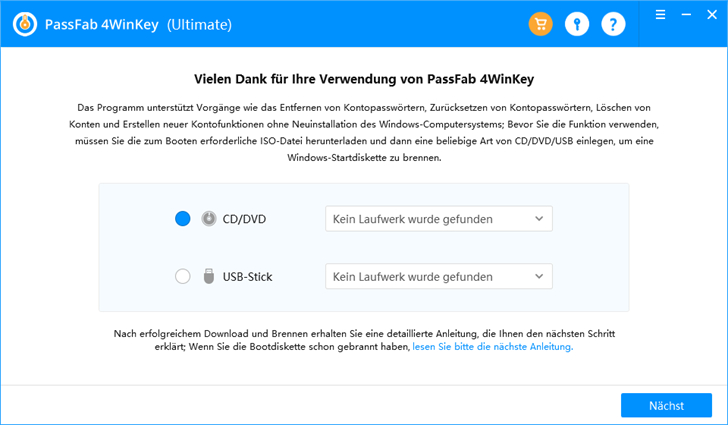
Schritt 2: Sie verwenden jedoch die Standardversion des Programms, was bedeutet, dass Sie kein USB-Laufwerk auswählen können. Standardmäßig ist die Auswahl also CD/DVD. Legen Sie eine Diskette in das Laufwerk ein und klicken Sie auf "Nächst".
Schritt 3: Eine Warnmeldung wird angezeigt, klicken Sie auf "Ja" und das Programm beginnt mit der Umwandlung der Festplatte in eine Passwort-Reset-Diskette.
Schritt 4: Der Brennvorgang der Festplatte ist sehr einfach und wird innerhalb von ein oder 2 Minuten abgeschlossen sein. Dann folgen Sie den Schritt.
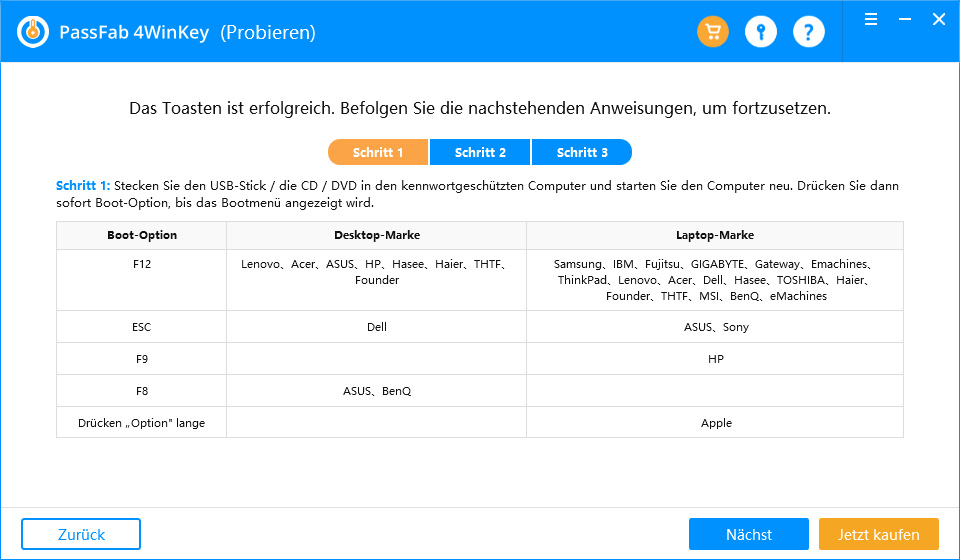
Teil 2: Windows Boot
Schritt 1: Legen Sie die Festplatte in den gesperrten Samsung-Laptop ein und starten Sie sie neu.
Schritt 2: Wenn der Laptop wieder startet, tippen Sie wiederholt auf "F12" oder "ESC", um auf das Startmenü zuzugreifen. Der Schlüssel kann unterschiedlich sein, er variiert je nach der Marke des Laptops, den Sie verwenden.
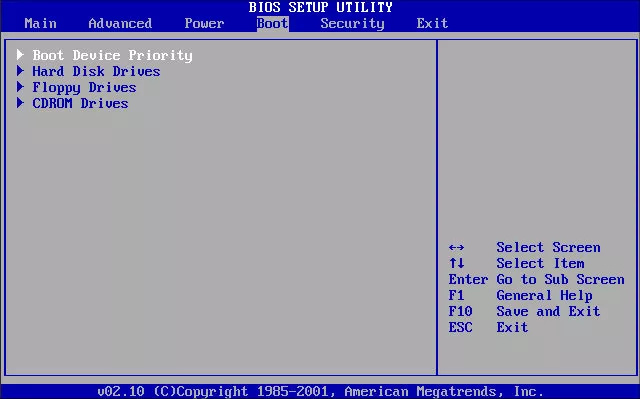
Schritt 3: Im Boot-Menü finden Sie eine Liste der Boot-Optionen, wählen Sie CD / DVD und führen Sie aus. Der Laptop startet von dieser Festplatte.
Teil 3: Passwort zurücksetzen
Schritt 1: Dieses Windows-Kennwortwiederherstellungsprogramm wird auf Ihrem Laptop ausgeführt, Sie müssen Ihr Windows-Betriebssystem auswählen und auf "Weiter" klicken.
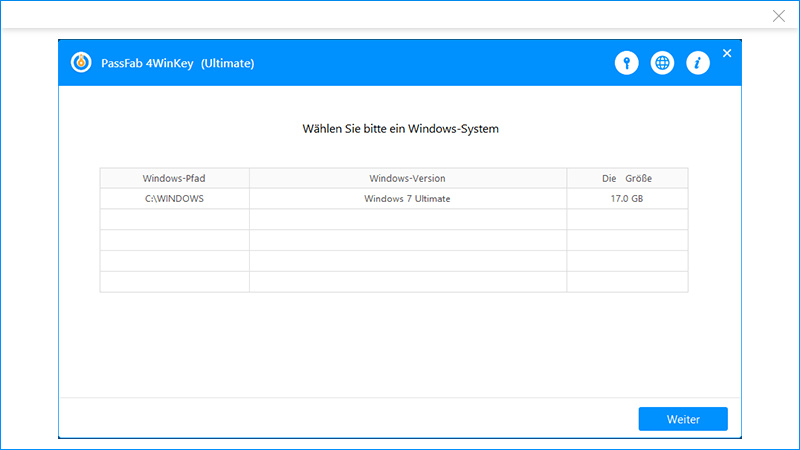
Schritt 2: Auf der folgenden Seite finden Sie eine Liste aller Benutzerkonten, wählen Sie Ihr gesperrtes Konto aus.

Schritt 3: Klicken Sie nun erneut auf "Weiter" und das Passwort für Ihren Samsung-Laptop wird zurückgesetzt.
Schritt 4: Wenn der Reset erfolgreich abgeschlossen wurde, klicken Sie auf "neu starten" und der Laptop wird neu gestartet.
Das ist ein beeindruckend einfaches, aber effektives Programm, um das Passwort für Ihre Windows-Geräte zurückzusetzen. Es ist leicht verfügbar und funktioniert gut.
Abschnitt 3.Samsung-Konto Passwort vergessen, was tun?
Heutzutage ändern sich die Dinge blitzschnell und die meisten Unternehmen verlangen, dass Benutzer ein Konto auf ihrer Website erstellen, um das Beste aus ihren teuren Gadgets herauszuholen.
Wenn Sie das Passwort auf einem Samsung-Tablet oder -Handy vergessen haben, können Sie auf nichts zugreifen. Wenn Sie also mit den gleichen Hindernissen konfrontiert sind, setzen Sie das Passwort für Ihr Samsung-Konto sofort zurück.
Schritt 1: Öffnen Sie Ihren Computer und besuchen Sie "account.samsung.com".
Schritt 2: Melden Sie sich bei diesem Konto an und gehen Sie zur Anmeldeseite des Samsung-Kontos.
Schritt 3: Jetzt müssen Sie auf "ID suchen oder Passwort zurücksetzen?" klicken, um fortzufahren.
Schritt 4: Sie müssen "Passwort zurücksetzen" auswählen und Ihre E-Mail-ID angeben. Klicken Sie auf "Weiter".
Schritt 5: Sie werden aufgefordert, Ihre E-Mails zu überprüfen. Überprüfen Sie es und es wird einen Link in dieser E-Mail geben, klicken Sie darauf, um das Passwort des Samsung-Kontos zurückzusetzen.
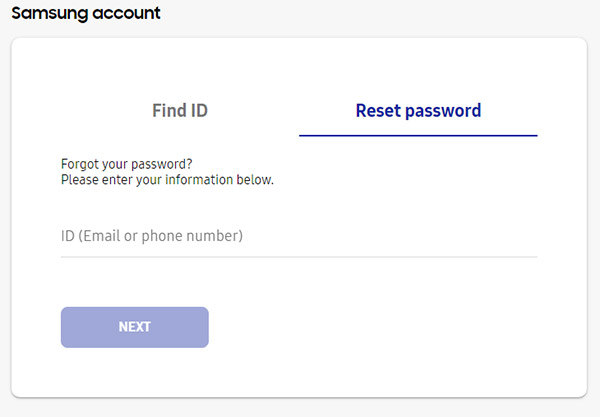
Fazit
Dies sind alle effektiven Möglichkeiten, wie Sie das vergessene Samsung-Passwortproblem beheben können. Wenn Sie das Passwort für Ihr Handy vergessen haben, verwenden Sie den Werksreset, um wieder Zugriff zu erhalten. Sind Sie von Ihrem Samsung-Konto gesperrt? Keine Sorge, Sie können es von seiner offiziellen Website zurücksetzen. Schließlich der Samsung-Laptop; Wenn Sie davon ausgeschlossen sind, verwenden Sie einfach PassFab 4WinKey. Machen Sie das Samsung-Passwort zurücksetzen Festplatte Windows 10 für einen anderen Computer auf einem anderen Computer und verwenden Sie es dann auf dem gesperrten Samsung-Laptop, es wird innerhalb weniger Minuten entsperrt. Tolles Werkzeug!